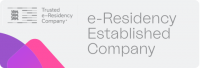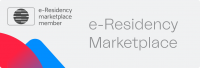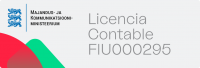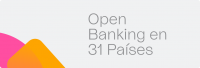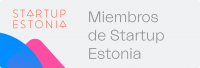Como sabes, uno de los requisitos más importantes para realizar correctamente tu contabilidad es tener acceso a los extractos bancarios de todas las cuentas de la empresa para la conciliación bancaria. Esto incluye las pasarelas de pago como Stripe. Para el informe anual de actividades de tu empresa, necesitamos el mismo informe, pero ocupando todo ese año fiscal.
Dicho extracto debe contener todos los movimientos, no solo los pagos recibidos, sino la retirada de fondos posterior a tu cuenta bancaria, posibles reembolsos, etcétera.
En este artículo explicamos como obtener el extracto correcto de Stripe.
Como obtener los extractos bancarios de Stripe para tu contabilidad mensual, paso por paso
Primero entra en tu cuenta de Stripe. En el menú de la izquierda, elige la opción “Payments”, y abajo, “All transactions”.
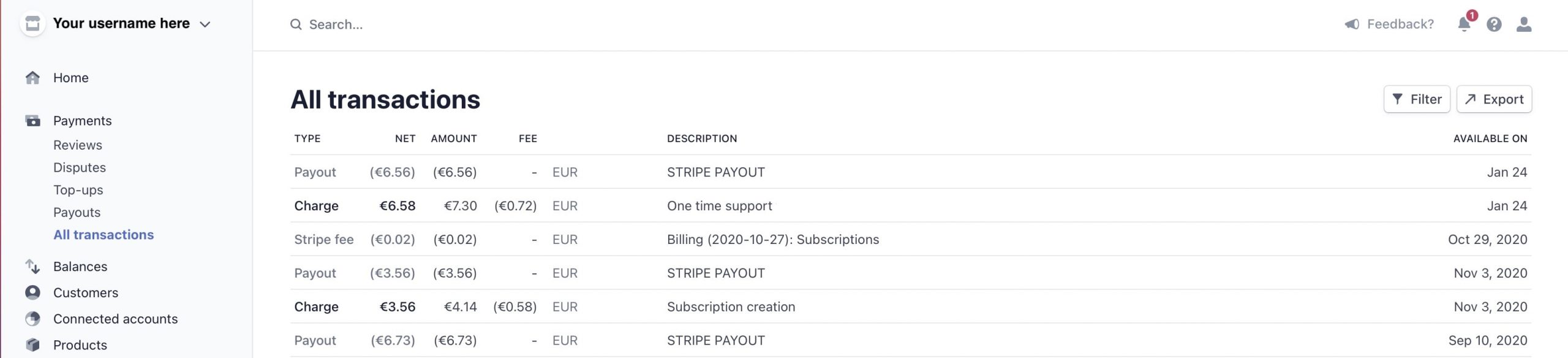
Ahora pulsa en el botón de arriba a la derecha arriba que pone “Export”.
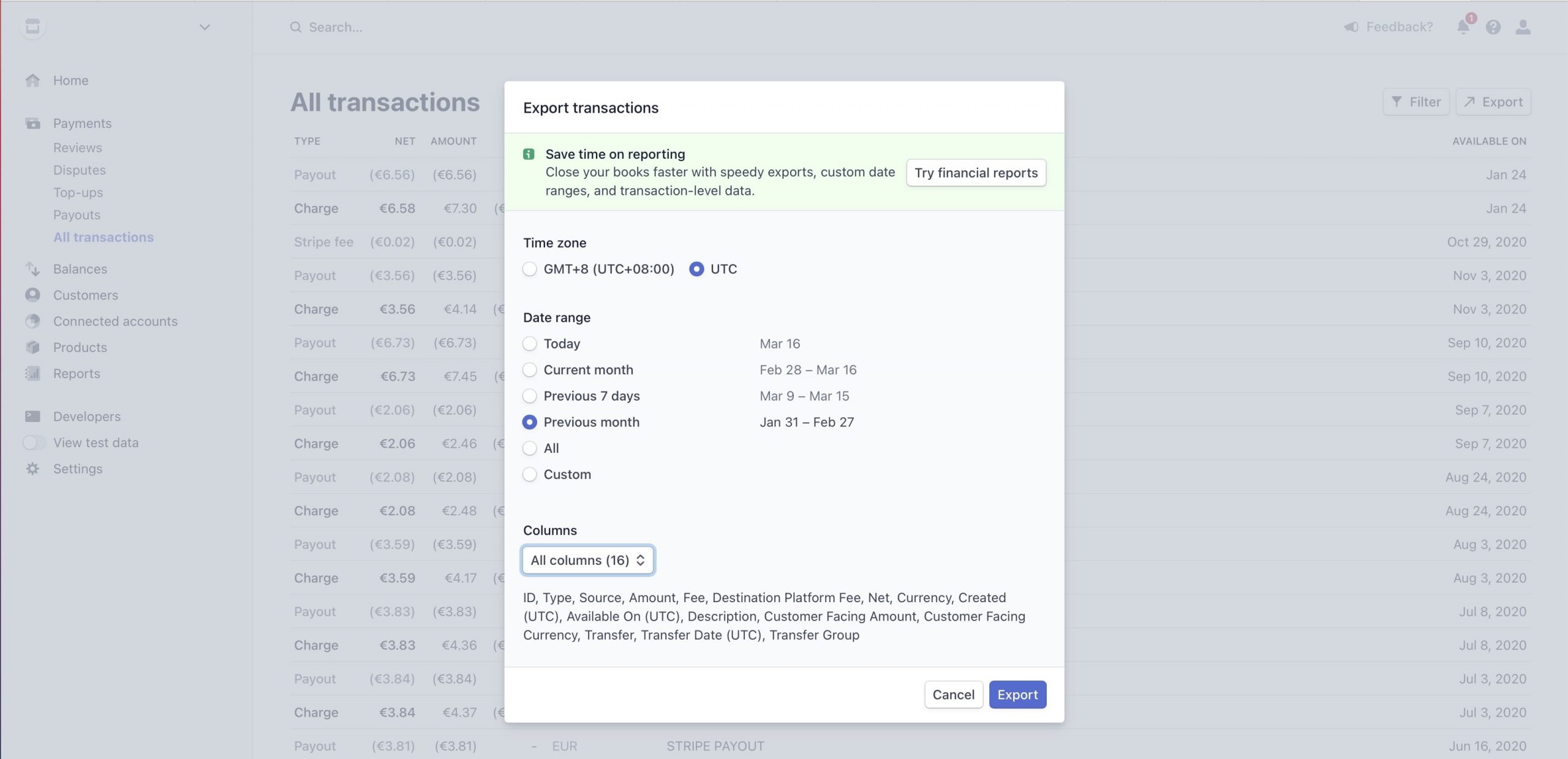
En la ventana emergente, pulsa en “UTC” para la time zone, en “Previous month” para el Data range, y en “All columns” para las columnas a mostrar.
Dale a “Export”. A continuación se descargará un fichero CSV.
Ahora ve en el menú de la izquierda a “Reports”, y abajo donde pone “Financial Reports”.
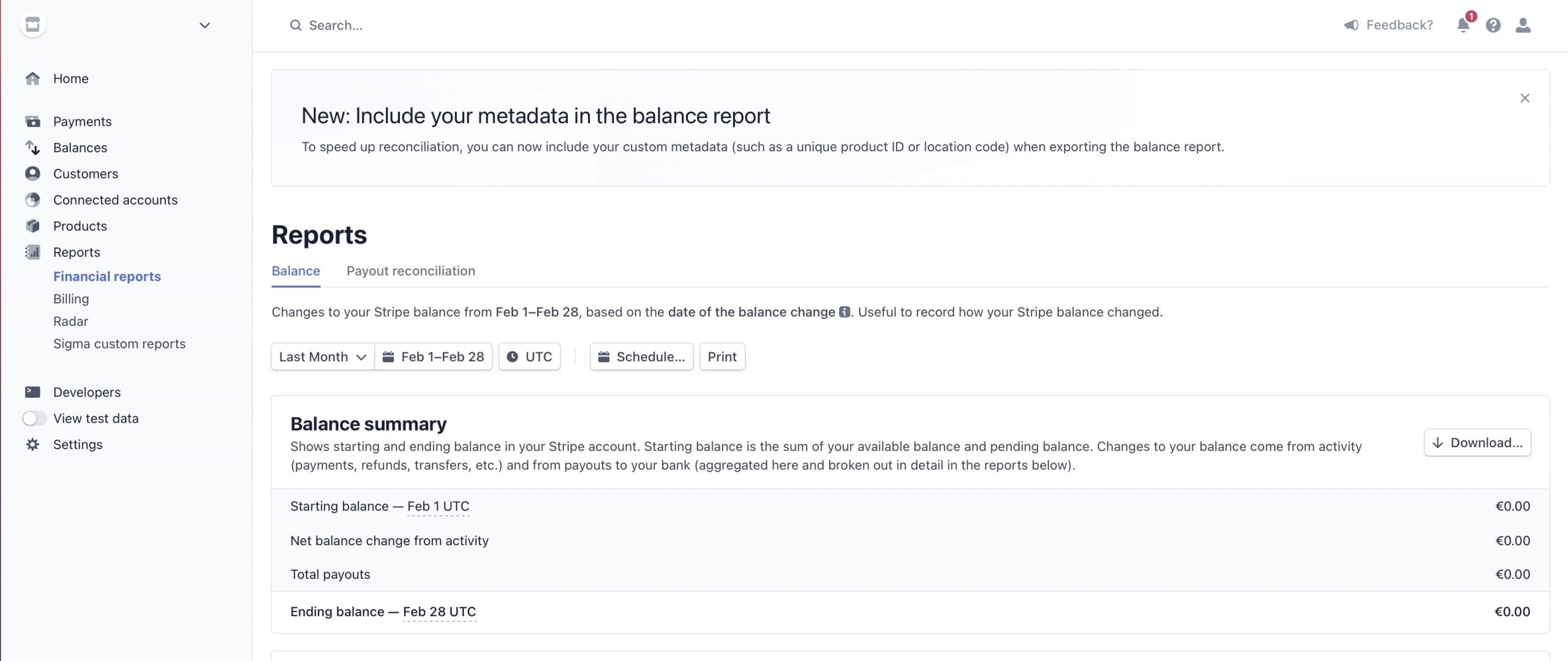
Elige “Last Month” para la fecha. Verás que al lado aparecen el primer y último día del mes. En el botón con el icono del reloj justo a la derecha, elige “UTC” como zona horaria. Entonces donde pone “Balance summary” verás un botón a la derecha que pone “Download”. Púlsalo.
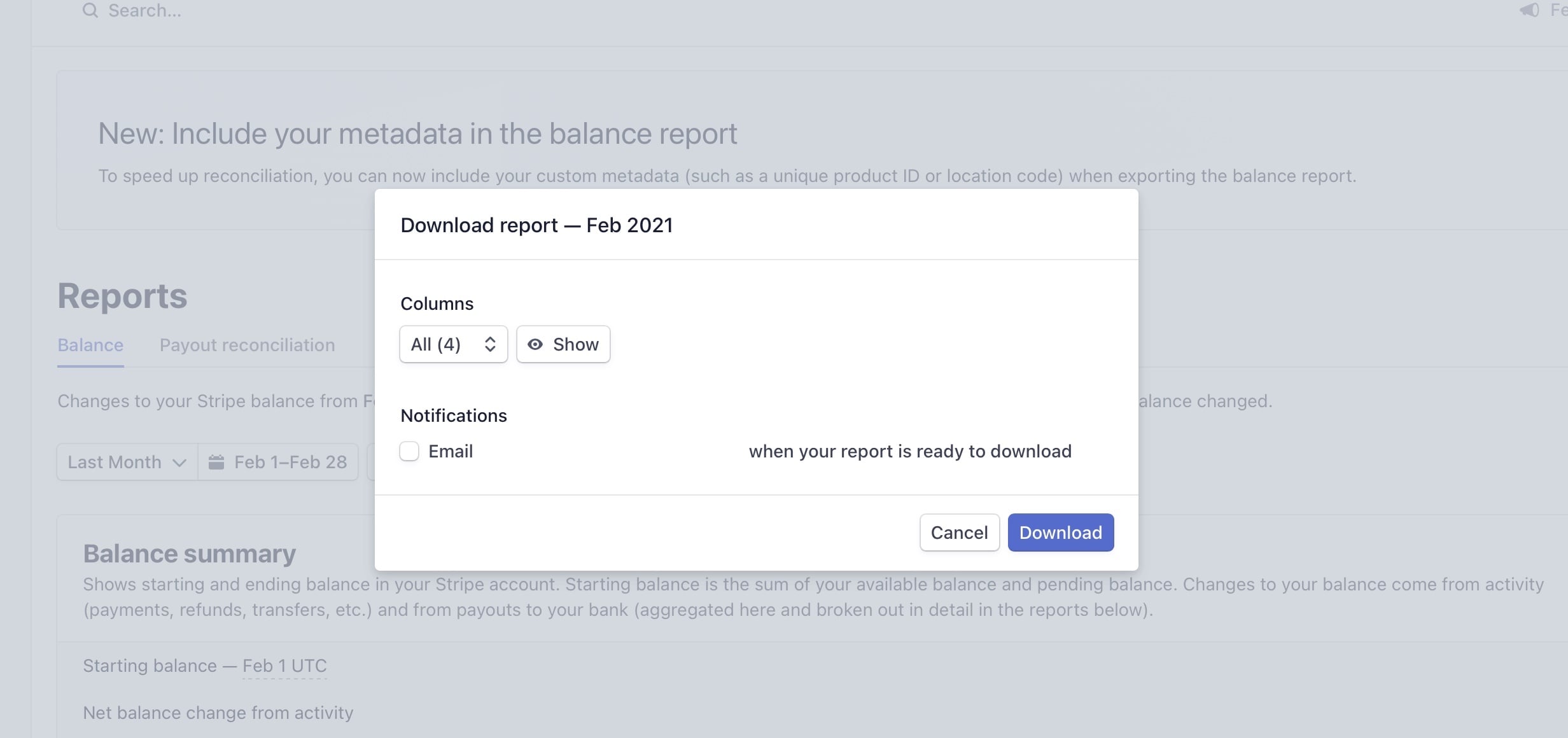
Deja las opciones como están (todas las columnas) y pulsa “Download”. Tardará un poco, pero se descargará el balance en CSV.
Este fichero de balance en CSV, y el extracto con los movimientos en CSV anterior, son los dos que debes subir a Companio. Al subir el del balance, es posible que Companio diga que no encuentra transacciones dentro (es normal, es un balance, no una lista de transacciones). Puedes ignorar ese mensaje.
Como obtener los extractos bancarios de Stripe para tu informe anual, paso por paso
El proceso es muy similar a cómo hemos obtenido los extractos del mes anterior. Simplemente es necesario cambiar las fechas.
Primero entra en tu cuenta de Stripe. En el menú de la izquierda, elige la opción “Payments”, y abajo, “All transactions”.
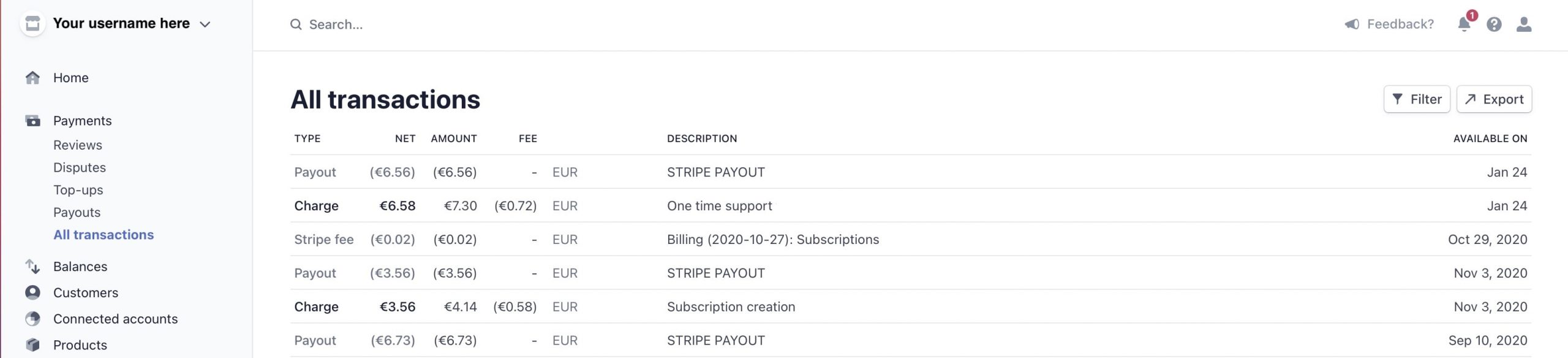
Ahora debemos pulsar de nuevo en “Export”. Esta vez, sin embargo, elegiremos el año completo en vez del mes anterior.
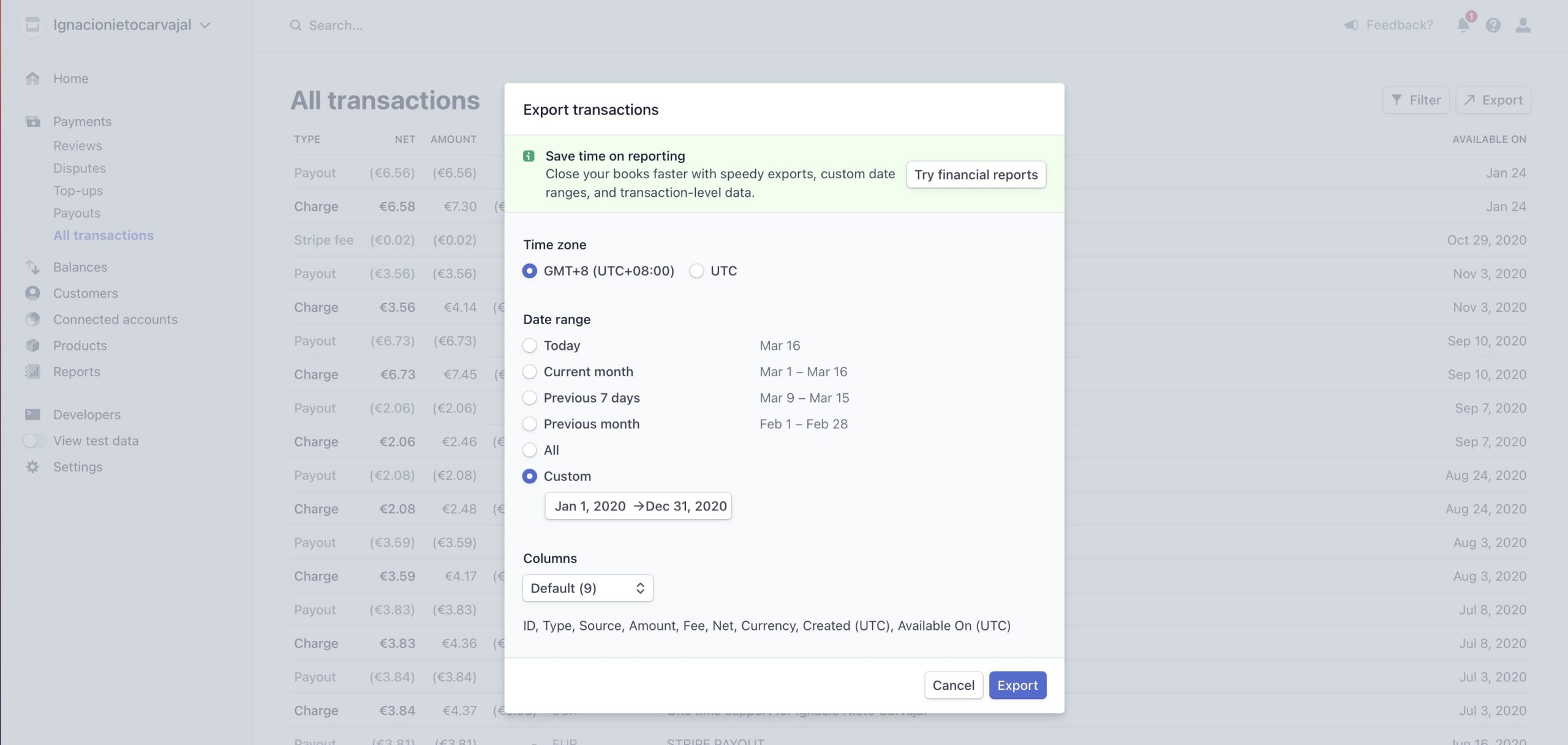
Para ello elige primer “UTC” para la “Time zone”, luego “Columns” elige “All columns” y en “Data range” elige “Custom”. Aparecerá un selector de fechas. Elige del 1 de enero del año fiscal al 31 de diciembre. Por ejemplo, si el año actual es 2021, y estamos realizando tu informe anual de actividades del año 2020, elige del 1 de Enero de 2020 al 31 de Diciembre de 2020. Luego simplemente pulsa en “Export”.
Por último, obtendremos también el balance del año completo. Para eso, al igual que en los extractos mensuales, dirígete a “Balances” y pulsa en “Financial reports”.
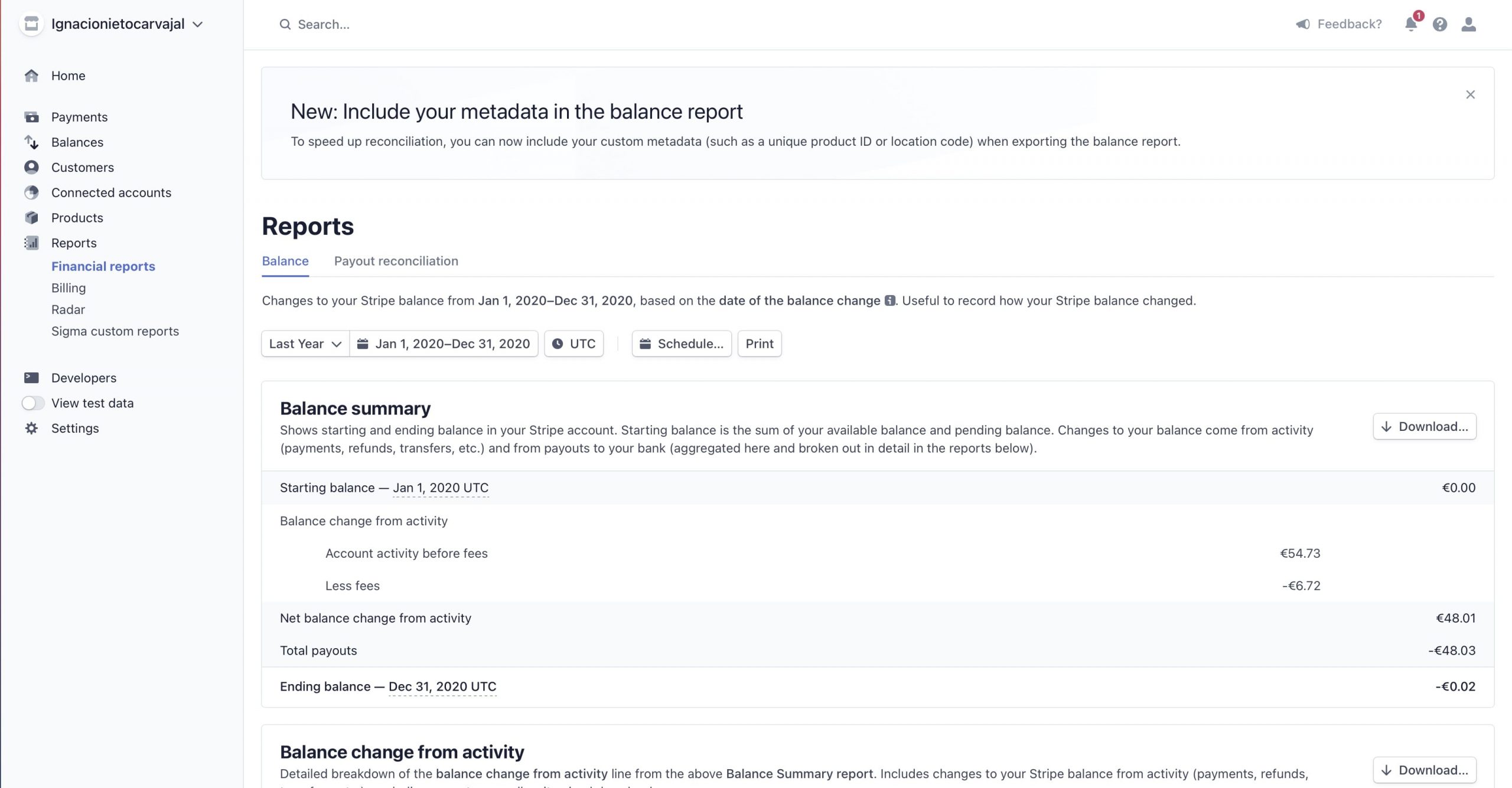
Elige “Last year” en la fecha. Aparecerán las fechas del 1 de Enero al 31 de Diciembre. Selecciona “UTC” en el botón a la derecha con el icono del reloj (la zona horaria, y en “Balance summary” pulsa en “Download”. Al igual que con los informes mensuales, se abrirá un diálogo donde simplemente debes dejar seleccionadas “All columns” y pulsar en “Download”.
Se descargará el balance en formato .CSV. Este fichero, junto al anterior .CSV con los extractos, es justo lo que necesitamos para tu informe anual.
Cargar el extracto bancario a Companio
Para subir un archivo CSV a Companio, simplemente haz clic en la opción “Extractos bancarios” en el menú de la izquierda. Luego usa la parte inferior azul “Cargar” en la parte superior derecha.
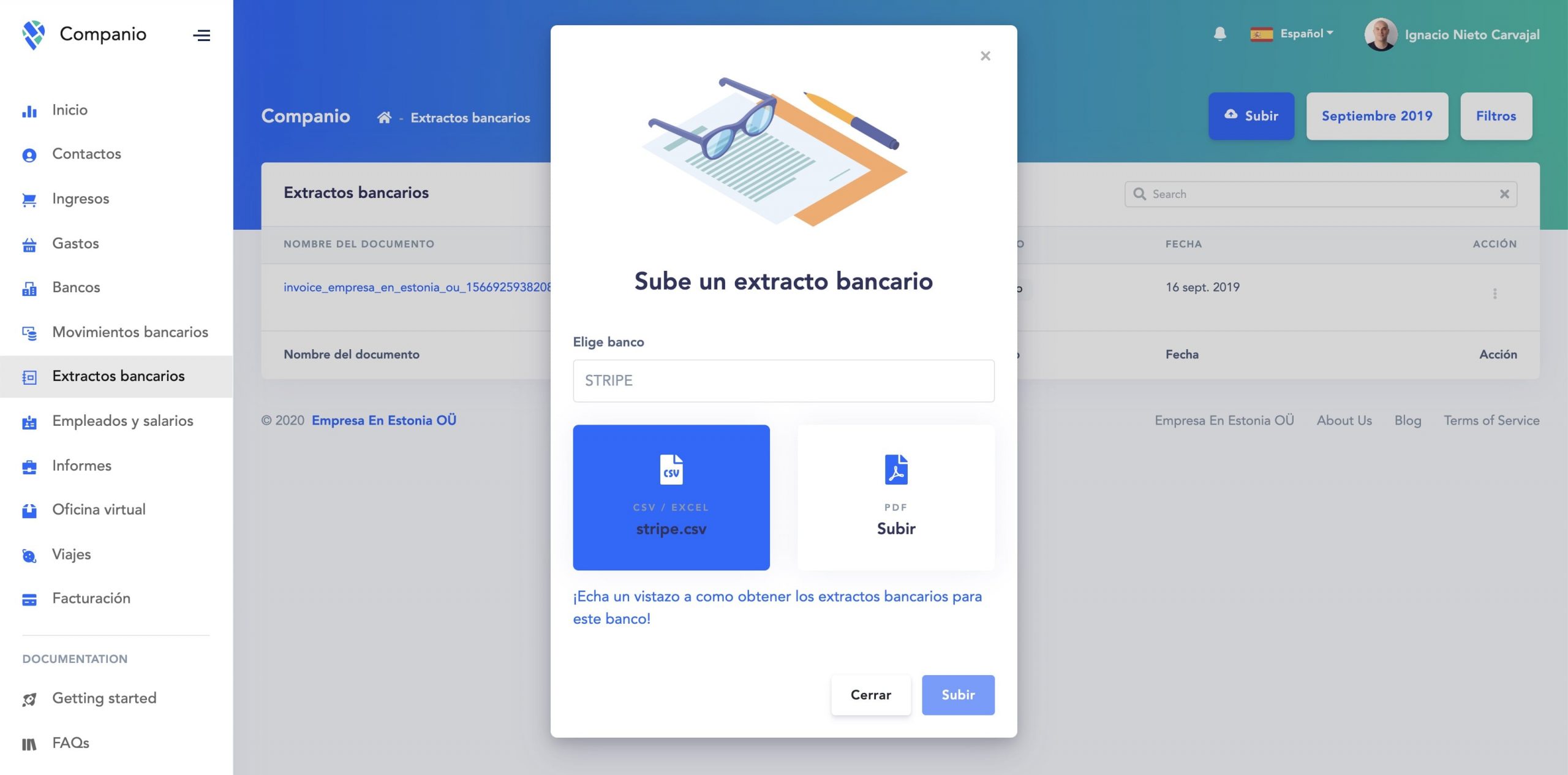
Elige “STRIPE” en el menú desplegable “Elige banco”. Por supuesto, debes haber vinculado tu cuenta de Stripe anteriormente para que aparezca esta opción.
A continuación pulsa sobre “Subir Excel/CSV”, y selecciona el fichero de transacciones que obtuviste en primer lugar. No necesitas cargar un archivo PDF adicional. Simplemente haz clic en “Subir”. Si el archivo es correcto y contiene transacciones válidas, deberían agregarse ahora a la lista de movimientos bancarios. De lo contrario, revisa las instrucciones nuevamente, el archivo debe contener una serie de transacciones con un identificador que comience con txn_.
Repite la operación con el fichero de balances, el que descargaste en segundo lugar.
Recuerda que el fichero de balances (el que descargaste en “Financial Reports”) no contiene transacciones. Si recibes un mensaje diciendo que no las hay para ese fichero, es normal.
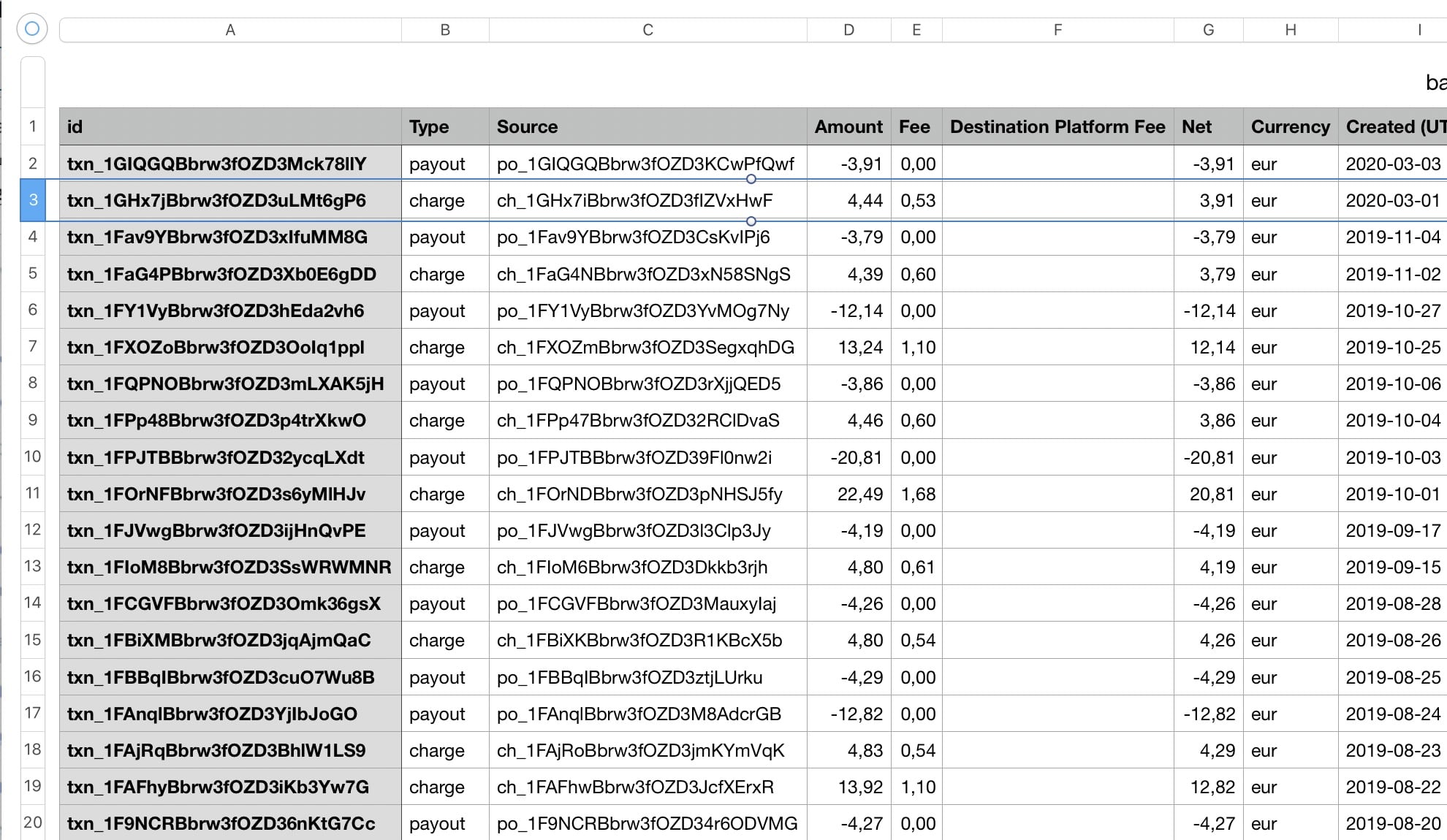
Conclusión
En este artículo mostramos como en unos sencillos pasos, y en menos de un minuto, podéis descargar el extracto bancario de Stripe para la reconciliación bancaria como parte de la contabilidad de vuestra empresa.